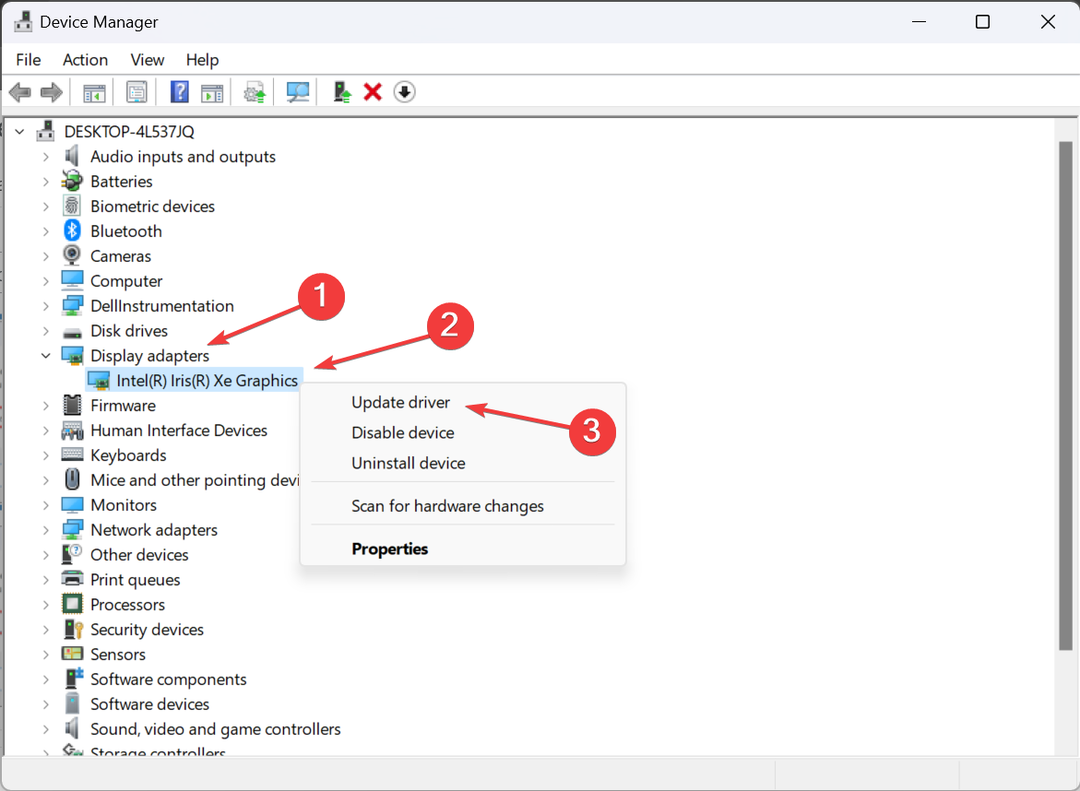L'esecuzione degli strumenti per la risoluzione dei problemi di prestazioni e manutenzione aiuta
- Il messaggio di errore in genere indica che il computer o il sistema in uso non dispone di risorse disponibili sufficienti.
- Potrebbe essere necessario chiudere programmi non necessari, installare app o eseguire strumenti di manutenzione per risolvere il problema.

XINSTALLARE CLICCANDO SUL FILE DI DOWNLOAD
- Scarica e installa Fortect sul tuo computer.
- Avvia lo strumento e Avvia la scansione
- Fare clic con il tasto destro su Riparazionee risolverlo in pochi minuti.
- 0 i lettori hanno già scaricato Fortect finora questo mese
Durante l'avvio o l'installazione di nuove app, alcuni dei nostri lettori hanno riscontrato la notifica:
risorse di sistema insufficienti per completare il servizio richiesto.A questo punto, qualsiasi operazione su cui stiano lavorando fallisce e potresti non essere in grado di farlo applicazioni aperte. Quindi ti aiuteremo a risolverlo in questo articolo e introdurremo alcuni probabili fattori scatenanti.
Cosa significa risorse di sistema insufficienti per completare il servizio richiesto?
Ciò significa che il sistema non dispone di risorse sufficienti per l'attività o il servizio richiesto. È spesso attivato da uno dei seguenti fattori:
- Elevato utilizzo della CPU - Quando il il processore è sovraccarico con le attività esistenti, lascia una potenza di elaborazione limitata per il servizio richiesto e attiva l'errore.
- Memoria insufficiente – Per i dispositivi che non dispongono di RAM sufficiente per accogliere i dati e i processi richiesti per il servizio richiesto, potresti aspettarti una notifica.
- Poco spazio sul disco - Quando il tuo dispositivi di memoria, come il disco rigido o l'SSD, esauriscono lo spazio, impediranno al sistema di archiviare o recuperare i dati necessari.
- Problemi di allocazione delle risorse – A volte, viene attivato semplicemente perché le impostazioni o la configurazione dell'allocazione delle risorse del sistema sono inadeguate.
- Conflitti software o bug – Conflitti software, problemi di compatibilità o bug all'interno del sistema possono portare a carenze di risorse e ostacolare il completamento dei servizi richiesti.
Come posso correggere le risorse di sistema insufficienti per completare l'errore del servizio richiesto?
Ci sono alcune soluzioni alternative consigliate che dovresti prima esplorare:
- Riavvia il computer – Spesso è necessario un riavvio per terminare alcuni processi problematici che attivano l'errore.
- Esegui una scansione antivirus – L'esecuzione di una scansione con un robusto programma antivirus è spesso una buona precauzione prima di immergersi in un'ulteriore risoluzione dei problemi.
- Chiudere i programmi aperti – La chiusura delle applicazioni in esecuzione libererà spazio sulla RAM e potrebbe aiutare a risolvere il problema.
- Disinstalla app - Dovresti disinstallare app non è più necessario o utilizzare sul dispositivo per liberare spazio.
È possibile procedere alle nostre soluzioni di seguito se l'errore persiste dopo queste pre-soluzioni.
1. Eseguire gli strumenti per la risoluzione dei problemi relativi a prestazioni e manutenzione
- Premere finestre + R per aprire il Correre dialogo.
- Digita cmd e premi Ctrl + Spostare + accedere per aprire un sopraelevato Prompt dei comandi.

- Inserisci il comando qui sotto e premi accedere per eseguire lo strumento di risoluzione dei problemi relativi alle prestazioni.
msdt.exe /id PerformanceDiagnostic
- Inserisci il comando qui sotto e premi accedere per eseguire lo strumento di risoluzione dei problemi di manutenzione.
msdt.exe /id MaintenanceDiagnostic
- Clicca su Avanzate.

- Tic tac Applica le riparazioni automaticamente e colpito Prossimo.

- Segui eventuali istruzioni aggiuntive e attendi il completamento della correzione, quindi controlla se risolve le risorse di sistema insufficienti per completare l'errore del servizio richiesto.
2. Esegui una scansione del disco
- Premere finestre + E aprire Esplora file.
- Passare all'unità in cui è archiviato il programma problematico (questo è in genere etichettato come Windows (C)). Fai clic destro su di esso e seleziona Proprietà.

- Seleziona il Utensili scheda e fare clic su Controllo pulsante.

- Infine, fai clic su Scansiona l'unità.

- La scansione inizierà e dovresti seguire le istruzioni fornite.
- Errore 0x8004def7: come risolvere questo problema di accesso a OneDrive
- 0x800f0906 Errore DISM: come risolverlo
- Cos'è Cimfs.sys e come rimuoverlo?
3. Termina i processi in esecuzione
- Premere Ctrl + Spostare + accedere per aprire il Gestore attività.
- Fare clic su un processo in esecuzione e premere il Ultimo compito pulsante.

- Ripeti il passaggio 2 per quante più attività possibili.
Le risorse di sistema insufficienti per completare l'errore del servizio richiesto non sono un problema complesso e qualsiasi soluzione in questa guida dovrebbe funzionare.
Anche se non sono scritti in un ordine particolare, suggeriamo di iniziare dalle soluzioni alternative, poiché potrebbero far risparmiare molto tempo.
Fateci sapere nella sezione commenti se avete successo con queste correzioni.
Hai ancora problemi?
SPONSORIZZATO
Se i suggerimenti di cui sopra non hanno risolto il tuo problema, il tuo computer potrebbe riscontrare problemi di Windows più gravi. Ti suggeriamo di scegliere una soluzione all-in-one come Fortit per risolvere i problemi in modo efficiente. Dopo l'installazione, basta fare clic su Visualizza e correggi pulsante e quindi premere Avvia riparazione.